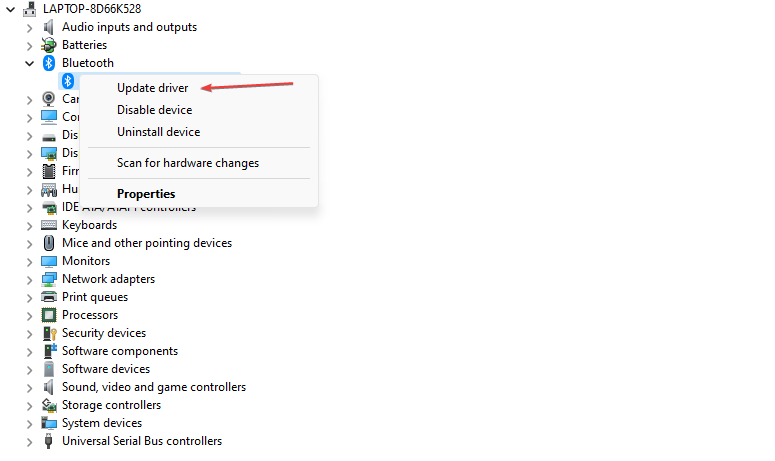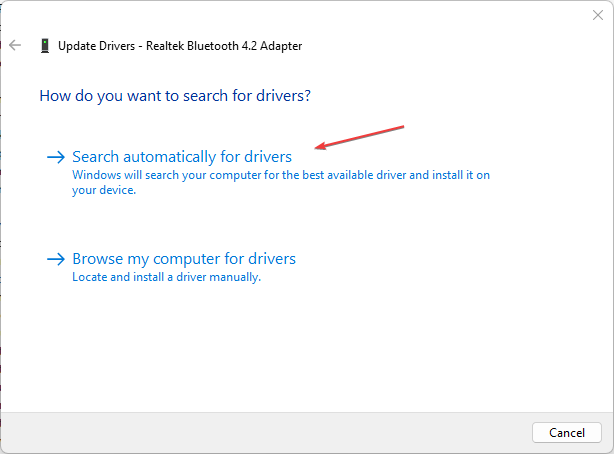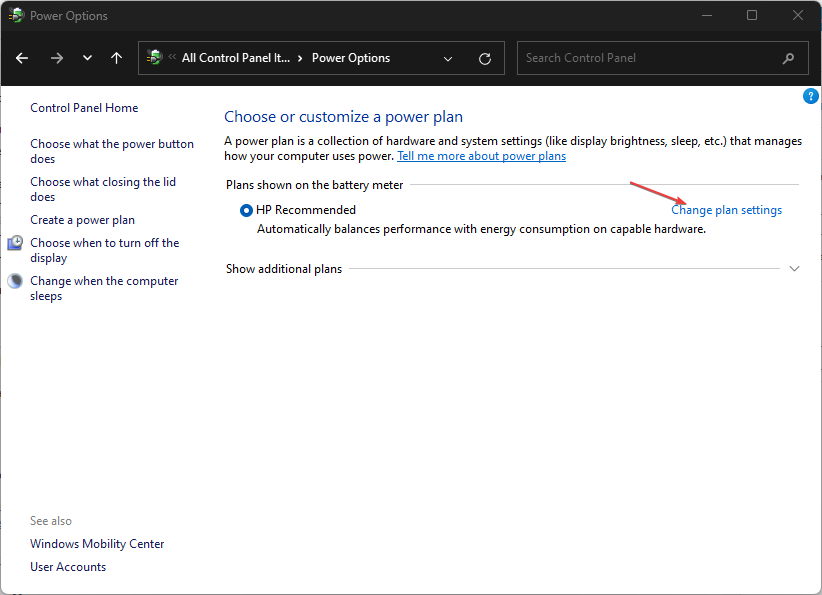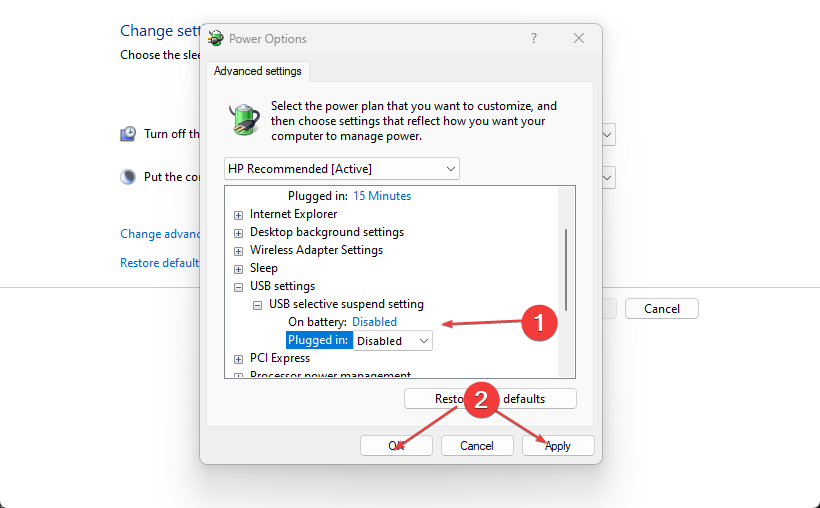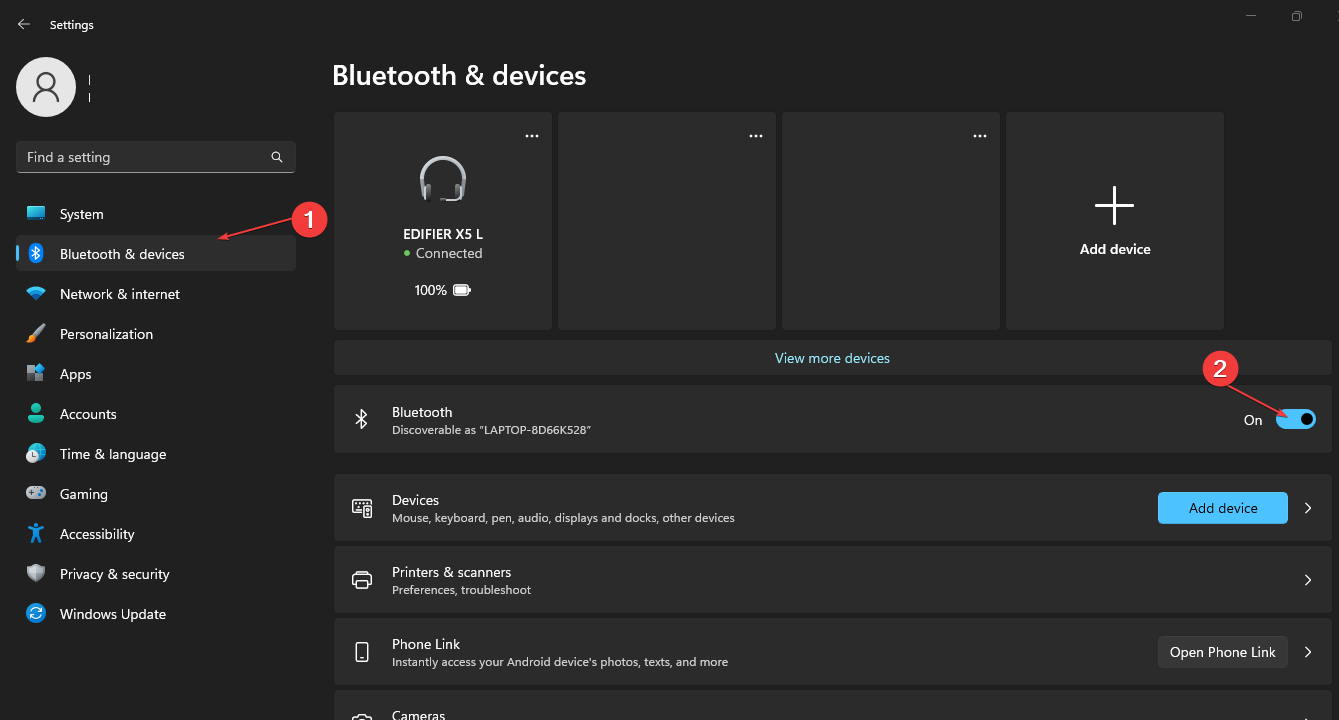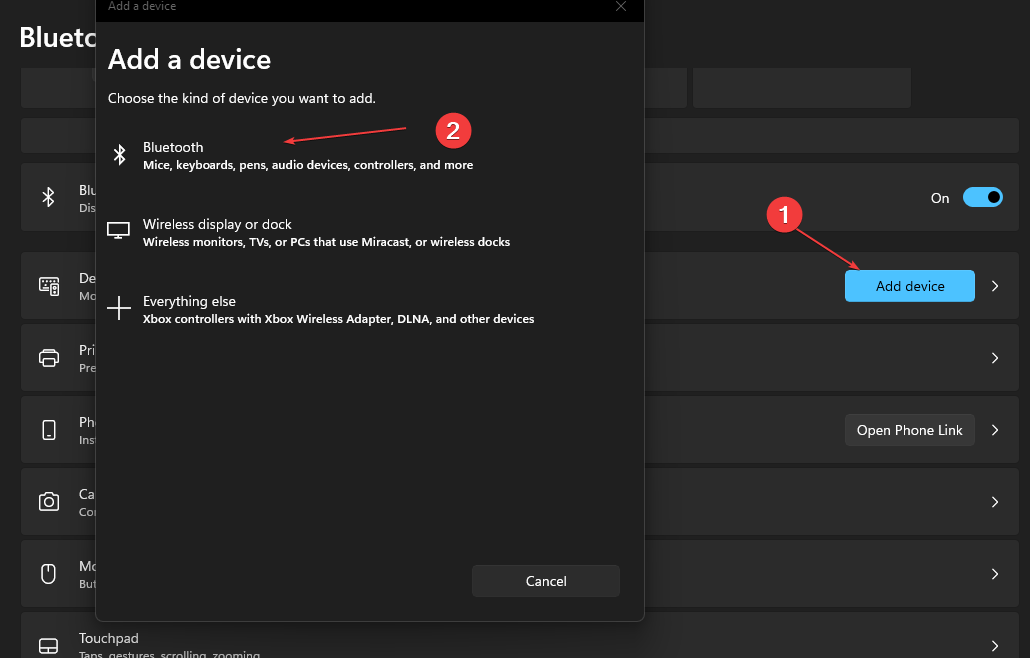Como conectar seu Onn mouse sem fio [Guia de emparelhamento]
4 min. read
Published on
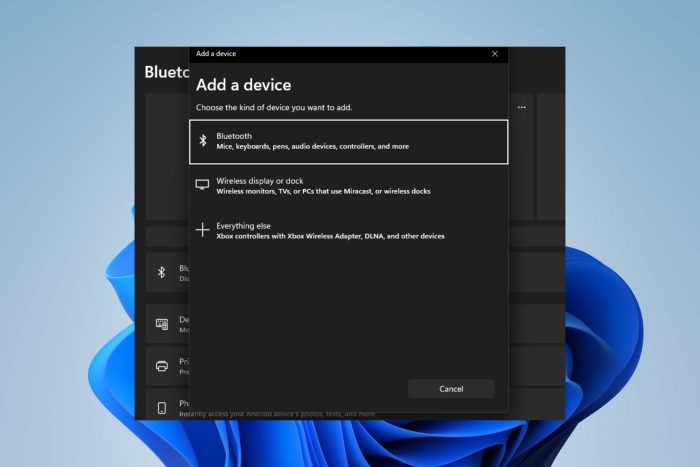
O mouse sem fio Onn é famoso por sua compatibilidade com diferentes PCs, mas muitos ainda têm problemas para conectar o mouse sem fio Onn aos seus PCs.
Como alternativa, temos um guia detalhado sobre como consertar o mouse e o teclado que não funcionam no Windows 11.
Antes de tentar os métodos abaixo, atualize o driver do sistema Windows e ligue o mouse manualmente para poder conectar-se ao sistema.
Como posso conectar meu mouse sem fio Onn ao meu PC?
1. Atualize o driver do mouse
- Pressione as teclas Windows + R para abrir a janela Executar , digite devmgmt.msc e clique em OK para abrir o Gerenciador de Dispositivos.
- Expanda a entrada do dispositivo de mouse Bluetooth , clique com o botão direito no driver do dispositivo e selecione Atualizar driver no menu suspenso.
- Clique em Pesquisar automaticamente a opção de software do driver atualizado .
- Reinicie o seu PC e verifique se o problema da tela preta persiste.
A atualização do driver do dispositivo instalará atualizações para corrigir bugs que causam problemas de conexão do mouse. Além disso, instala os recursos mais recentes para melhorar o desempenho dos drivers.
Você também tem uma alternativa mais rápida para atualizar o driver do mouse, ou seja, software especializado de terceiros criado para detectar drivers desatualizados e atualizá-los com as versões mais recentes de um banco de dados abrangente.

Atualizador de driver Outbyte
Tente atualizar o driver do mouse com mais facilidade usando ferramentas dedicadas como Outbyte Driver Updater.Verifique nosso guia detalhado sobre como atualizar drivers gráficos no Windows 11 se tiver algum problema.
2. Verifique as configurações de energia
- Clique com o botão esquerdo no botão Iniciar , digite Painel de Controle e selecione-o no resultado.
- Selecione Hardware e Sons e clique em Opções de Energia.
- Clique no link Alterar configurações do plano e selecione Alterar configurações avançadas de energia.
- Expanda as configurações de USB e selecione a configuração de suspensão seletiva de USB . Desative a opção Na bateria e Conectado .
- Selecione OK e selecione Aplicar .
- Saia do Painel de Controle e reinicie o seu dispositivo.
Estas etapas resolverão as configurações de desempenho da bateria que podem afetar a porta USB, não detectando dispositivos periféricos como o dongle do mouse. Leia sobre como obter a melhor eficiência de energia no Windows 11.
3. Use as configurações do Windows
- Insira a bateria no mouse corretamente e ligue o dispositivo sem fio Onn.
- Pressione Windows + I para abrir as configurações do Windows.
- Selecione Bluetooth e dispositivos na barra lateral esquerda e clique no botão Bluetooth para ligá-lo.
- Pressione e segure o botão Conectar por 3 a 5 segundos para ativar o modo de emparelhamento.
- Clique em Adicionar dispositivo ou outro dispositivo no painel direito da janela Bluetooth e selecione Bluetooth .
- Clique no nome do mouse Onn na lista para conectá-lo.
O Onn Mouses como opção de inicialização rápida está habilitado por padrão. Você deve desabilitar a opção se houver um problema de conexão. Além disso, certifique-se de que o dispositivo esteja na frequência correta.
Por que meu mouse sem fio Onn não está conectando?
Diferentes fatores podem afetar a conexão do mouse sem fio Onn. Aqui estão algumas causas possíveis:
- Bateria descarregada – O dispositivo sem fio Onn precisa de uma fonte de energia e só pode se conectar ao seu PC se a bateria estiver carregada e estável.
- Interferência de rede sem fio – A interferência com outras frequências de rádio pode interromper a conexão sem fio, causando lentidão ou desconexão total.
- Receptor USB – Problemas com o adaptador sem fio USB que não funciona podem afetar a conexão do dispositivo. Além disso, o dongle é um dispositivo pequeno que pode ser perdido rapidamente, causando dificuldades na conexão do PC.
- Problemas de driver – Um driver ausente ou corrompido pode afetar a conexão do mouse Onn com o sistema. Embora os recursos plug-and-play do Windows permitam o download automático do driver, você também pode atualizar os drivers manualmente.
Se você encontrar algum problema com essas etapas, consulte nosso guia mais detalhado sobre como conectar um mouse Bluetooth ao sistema operacional Windows.
Além disso, você pode ler como conectar um mouse sem fio sem receptor USB ao seu dispositivo.
Se você tiver mais dúvidas ou sugestões, deixe-as na seção de comentários.